3 Minutės
Daugeliui interneto naršytojų naršyklės kortelės (tabs) tampa ir patogumu, ir galvos skausmu. Vieni „Chrome“ naudotojai kruopščiai prižiūri savo atidarytas korteles, nuolat jas uždaro ir palaiko tvarką. Kiti mėgaujasi skaitmeniniu chaosu ir leidžia kortelėms kauptis tol, kol naršyklė nustoja rodyti jų skaičių. Nepriklausomai nuo to, koks jūsų naršymo stilius, „Chrome“ funkcija Kortelių grupės (Tab Groups) dažnai sukelia prieštaringų nuomonių. Vieniems ji padeda efektyviau organizuoti tinklalapius, o kitiems atrodo dar vienu papildomu painiavos sluoksniu. Jei pastaruoju metu pastebėjote, kad „Chrome“ Android įrenginyje nuorodos atsidaro naujose kortelių grupėse — kartais netyčia — nesate vieni. Šiam reiškiniui yra paprastas paaiškinimas ir, laimei, lengvas sprendimas.
Kas yra Kortelių grupės „Chrome“ naršyklėje Android įrenginiams?
Google nuolat tobulina „Chrome“ naršyklę, siūlydama tokias funkcijas kaip kortelių grupavimas, kad būtų lengviau valdyti atidarytus tinklalapius. Android telefonuose, ilgiau paspaudus nuorodą, Chrome siūlo tris pasirinkimus: atidaryti naujoje kortelėje, atidaryti naujoje kortelėje grupėje arba atidaryti slaptame režime (incognito). Tačiau vartotojai pastaruoju metu atkreipė dėmesį į šių pasirinkimų eiliškumo pasikeitimą. Anksčiau meniu viršuje buvo 'atidaryti grupėje', o dabar ši parinktis pakeitė vietą, sukeldama painiavą nuolatiniams Chrome naudotojams visame pasaulyje.
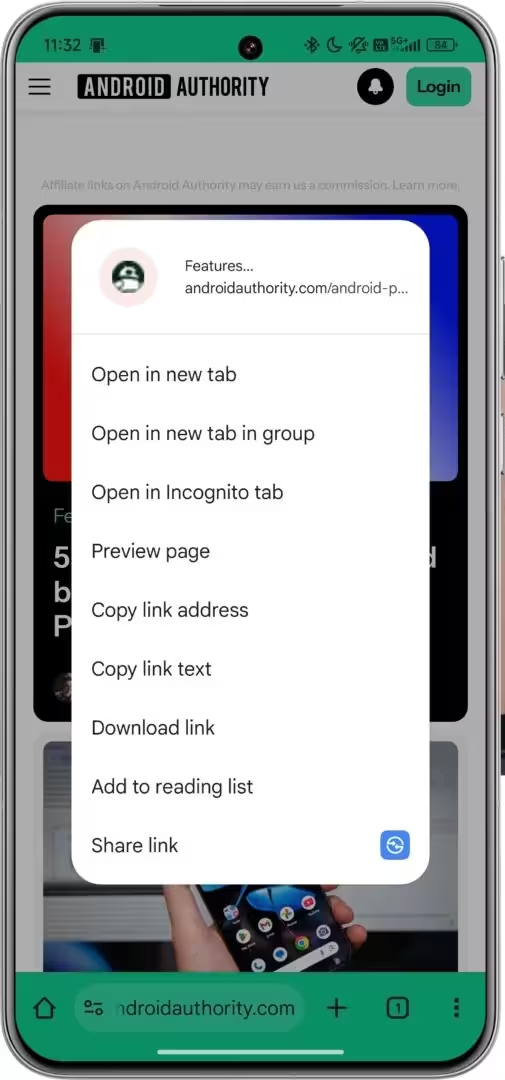
Kodėl buvo pakeistas meniu išdėstymas?
Šio pasikeitimo priežastis slypi „Chrome“ kūrimo procese. Prieš dvejus metus Google pasirinko meniu viršuje rodyti „atidaryti grupėje“, tačiau prieš kelis mėnesius vėl pakeitė šį sprendimą. Siekdami vartotojams suteikti daugiau lankstumo, kūrėjai pridėjo naują paslėptą nustatymą — „flag“ (eksperimentinį valdiklį), leidžiantį koreguoti šių pasirinkimų išdėstymą.

Kaip naudotis Chrome Flags ir valdyti kortelių atidarymo meniu
Naudodamiesi nauja „Chrome flag“ funkcija, naudotojai gali individualizuoti, kaip bus rodomos naujų kortelių parinktys. Norėdami pakeisti šiuos nustatymus:
- Atidarykite Chrome naršyklę Android įrenginyje ir adreso juostoje įveskite chrome://flags.
- Laukelyje paieškai įrašykite „tab in group“.
- Suraskite eksperimentinį nustatymą pavadinimu #swap-new-tab-and-new-tab-in-group-android.
- Galite pasirinkti Default (numatytas, Google siūlomas), Enabled (nauja kortelė viršuje) arba Disabled (grupės parinktis viršuje).
Ši funkcija leidžia dar labiau kontroliuoti naršymo patirtį ir optimizuoti darbą naršyklėje, ypač jei siekiate maksimalios produktyvumo mobiliose naršyklėse.
Lyginant Chrome su kitomis naršyklėmis
Panašus iššūkis kilo ir „Brave“ naršyklės, kuri taip pat veikia pagal „Chromium“ variklį, naudotojams. Bendruomenės forumuose pastebėta, kad tas pats Chrome flag nustatymas keičia ir Brave naršyklės kortelių elgseną. Tokie sutapimai pabrėžia, kaip „Chromium“ technologija lemia visos naršyklių ekosistemos veikimą, o smulkūs sąsajos (UI) pokyčiai gali tapti svarbūs pereinant tarp skirtingų naršyklių.
Kada verta keisti kortelių meniu išdėstymą?
Jei naršydami dažnai atliekate daug užduočių ar tyrimus, grupuodami tinklalapius, galimybė valdyti, kurioje vietoje rodomos grupavimo komandos, padės viską suskirstyti aiškiau. Jei labiau mėgstate paprastą, linijinį naršymą, galite užtikrinti, kad kortelės niekada nebūtų sugrupuotos netyčia. Lankstus meniu leidžia pritaikyti „Chrome“ pagal asmeninius poreikius, kas prisideda prie šios naršyklės reputacijos kaip universalaus ir vartotojų lūkesčius atitinkančio įrankio.
Rinkos svarba ir ateities atnaujinimai
Šis pokytis atskleidžia, kad Google iš tiesų reaguoja į vartotojų atsiliepimus ir nuolat gerina „Chrome“ naršyklę Android įrenginiams. Kadangi interneto naršyklių rinka tampa vis konkurencingesnė, individualizuoti nustatymai ir smulkios valdymo galimybės tampa svarbiu išskirtiniu bruožu. Technologijų entuziastai ir profesionalai, žinodami apie tokius atnaujinimus, gali maksimaliai padidinti savo skaitmeninio darbo našumą.
Apibendrinant, jei netyčia susiduriate su kortelių grupavimu „Chrome“ naršyklėje savo Android telefone, dabar žinote, kodėl taip nutinka ir kaip tai pakeisti keliais bakstelėjimais. Koreguodami naujų kortelių nustatymus galite pasirūpinti, kad naršyklė veiktų taip, kaip tikitės, ir atitiktų būtent jūsų poreikius.

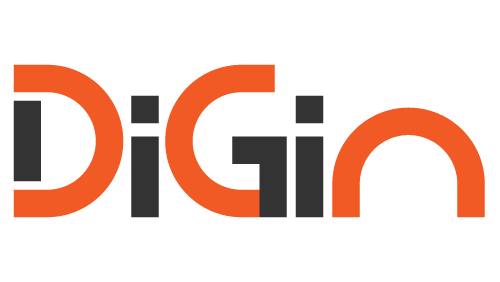
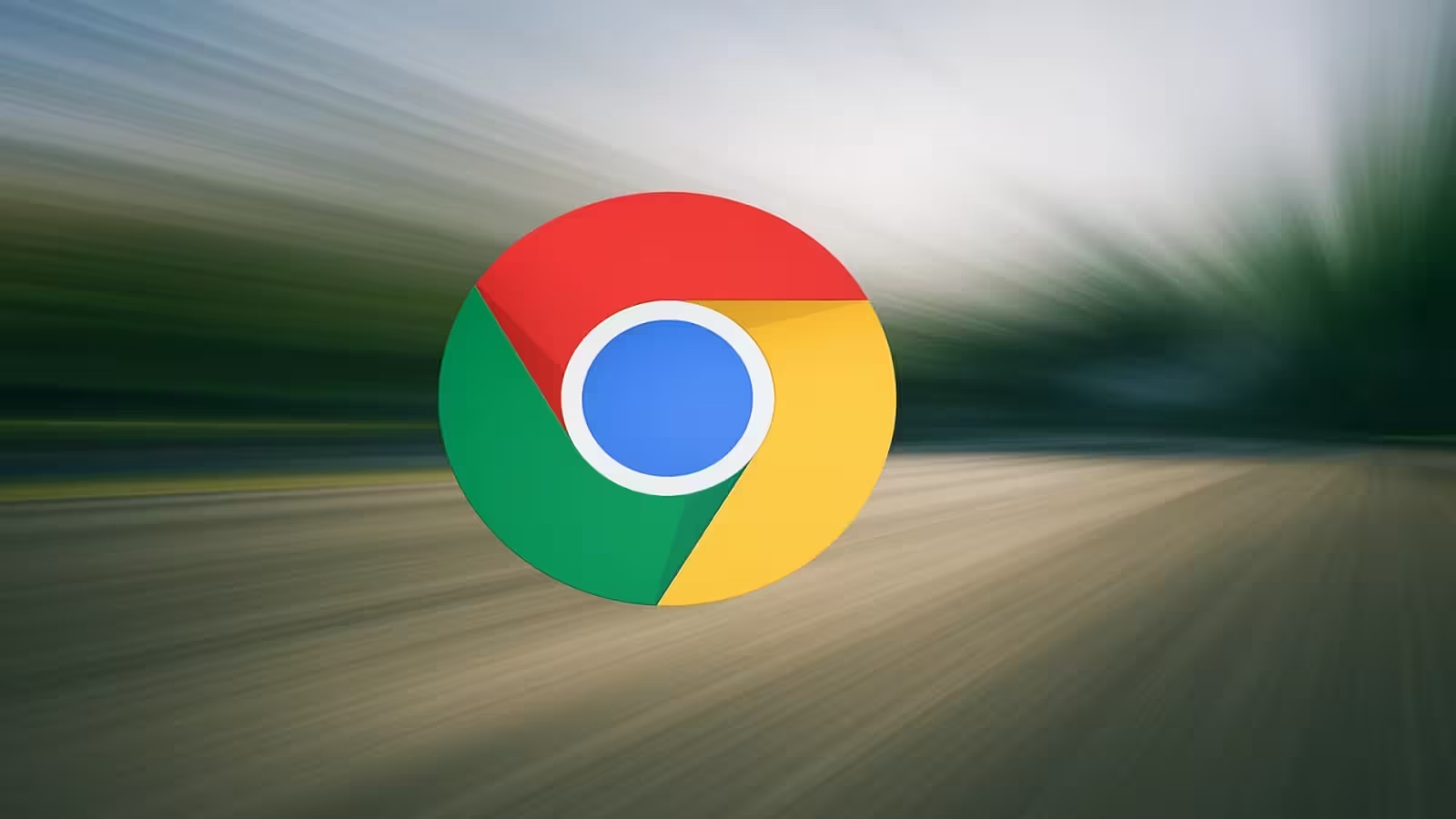
Komentarai